YouTube Video (oben): Tiago Forte im Interview mit Nick Milo zum Thema, wie gut ist Obsidian als zweites Gehirn (16:25 Minuten, englisch)
Kürzlich hatte ich hier einen Überblick über 68 Notiz-Apps gepostet und versprochen, dass dazu noch einiges kommen wird, von mir. Dieses Versprechen muss ich ja jetzt mal anfangen (!) einzulösen.
Voilà!
Das oben verlinkte Video musst Du Dir anschauen, wenn Du Dir im rasenden Schnelldurchlauf einen Eindruck machen willst, von der Begeisterung, die Obsidian durchaus öfter auslöst. Auch bei mir.
Aber Vorsicht!
Zum allerersten Einstieg ist es wahrscheinlich nicht das empfehlenswerteste aller Videos. Dann vielleicht doch erst mal hier weiterlesen … 🙂
Oder gleich weiter zum Markdown-Tutorial (speziell für Obsidian)
Was hat Niklas Luhmann damit zu tun?
Niklas Luhmann (1927-1998) hat Zeit seines Lebens keinen Computer angefasst. In der Hauptsache ist er berühmt für seine Beiträge zur Systemtheorie in der Soziologie. Aber schon bevor er Professor in Bielefeld wurde, hat er seinen ersten Zettelkasten angelegt. Später kam ein zweiter Kasten dazu.
Über 30 Jahre hinweg sammelten sich so insgesamt rund 90.000 Zettel in 24 Schubladen. Auf dem dünnsten (Alt-) Papier, von Hand auf ca. DIN-A6 geschnitten, damit möglichst viele Zettel in eine Schublade passten. Zum grössten Teil von Hand bekritzelt, in x Durchgängen. Meistens nur auf der Vorderseite, um die Schubladen schneller durchzublättern.
Für Luhmann war der Zettelkasten das Erfolgsrezept für seine Produktivität, die heute noch beeindruckt. Allein schon gemessen an Zahl und Umfang seiner vielen Bücher und sonstigen Veröffentlichungen. Er hatte die Kästen direkt neben seinem Schreibtisch stehen, damit er beim Schreiben nicht mal aufstehen musste, um darin zu blättern, neue Ideen, neue Quellen neu zu verzetteln und penibel einzusortieren.
Er muss unglaublich viel Zeit mit seinem Zettelkasten verbracht haben.
Übrigens: keine einzige der 24 Schubladen war beschriftet. Zu seinem System gehörte, dass er die grobe Ordnung immer im Kopf hatte. Auch in den Schubladen selbst, mit allein jeweils 2.000 bis 3.000 Zetteln!
Das Vorbild Zettelkasten
Es gibt tatsächlich Leute, die heute noch 1:1 nach dem Vorbild Luhmann einen analogen Zettelkasten benutzen, mehr oder weniger aus Holz.
Es gibt tatsächlich auch Leute, die ein digitales System wie Obsidian verwenden, aber am kryptischen Index festhalten, wie ihn Luhmann für sich erfinden musste, um mit Tausenden von winzigen, dünnen Zetteln klar zu kommen.
Das ist nicht besser oder schlechter als jedes andere Notiz-System, das einem einfallen kann. Hauptsache, jede:r findet für sich das System, mit dem er / sie am besten produktiv ist.
Obsidian jedenfalls lässt Dir alle Optionen offen, wie Du zu Deinem perfekten Zettelkasten kommst.
Was ist Obsidian wirklich, was nicht?
Obsidian ist eine Software, die auf allen gängigen Plattformen läuft:
- Windows
- Macintosh
- Linux
- Android
- IOS
Die Software basiert auf dem Open-Source Framework Electron für HTML, CSS und JavaScript. Wie inzwischen viele Apps, z.B. Discord, Signal, Slack, Teams, Tidal, Twitch und Visual Studio Code.
Obsidian selbst ist keine Open-Source Software.
Electron-Apps wie Obsidian werden auf dem lokalen System ausgeführt, fühlen sich aber an "wie im Browser". Das liegt daran, dass sie mit Chromium und Node.JS dieselbe Plattform nutzen wie viele Web-Browser (Chrome, Edge, Opera, Vivaldi, Brave).
Das bringt viele Vorteile mit sich, für die Entwicklung der Software, weil viele Module schon fertig sind und von vielen Teams robust ausgetestet sind.
Aber was kannst Du denn jetzt im Kern mit der Obsidian-Software anfangen?
Obsidian ist im Kern einfach ein Text-Editor.
Waaas? 🙂
Na gut. Ist sehr knapp formuliert. Das Wesentliche ist, dass es um Texte im Markdown-Format geht. So kannst Du in ganz normalen Textdateien
- Zeichenformate wie kursiv, fett,
durchgestrichen - einfache oder nummerierte Listen und
- Hyperlinks
verwenden.
Und damit bekommst Du auch
- Überschriften, von Ober- bis Unter-
- Bilder, Musik, Animationen, Videos
- und alle möglichen anderen "Attachments"
in Deine Texte. Wie in einem HTML-Dokument für eine Website.
Nur nicht so kompliziert. Und damit viel schneller und einfacher zu tippen.
Und: alle Vorteile und Möglichkeiten, die HTML und CSS bieten, bleiben Dir bei Bedarf erhalten.
Du kannst Markdown nämlich jederzeit mit HTML "anreichern".
Und Obsidian lässt Dir alle Möglichkeiten der Welt, Deine User Experience mit der Software und Deine Dokumente mit CSS zu gestalten, wie Du willst.
Damit gibt Dir Obsidian eine grundsolide Plattform für alle Notizen, die Dir jemals einfallen. Mit allem Zipp und Zapp, den Du Dir wünschen kannst.
Geordnet, verlinkt, vernetzt, verdichtet, sortiert … wie Du es brauchst, um Dir Deine persönliche Wissensbasis zu schaffen, für Dein Persönliches Wissensmanagement (Personal Knowledge Management, PKM).
Wie simpel das ganz praktisch funktioniert, dazu komme ich gleich. Und dann kannst Du auch sofort loslegen.
Was kostet die Obsidian Software?
Für die persönliche Nutzung ist Obsidian kostenlos.
Und die Entwickler:innen versprechen sogar, dass das für immer so bleiben soll. Inklusive dem ausgezeichneten, manchmal überwältigenden Support der immer grösser werdenden User-Community.
Für eine Einmalzahlung von mindestens 25,00 USD kannst Du Sponsor:in werden und erhältst so z.B. Zugriff auf die Beta- / Insider-Versionen, bevor sie der allgemeinen Obsidian-Community zur Verfügung stehen ("Catalyst").
Bei kommerzieller Nutzung werden derzeit 50,00 USD pro User:in und Jahr fällig. Dafür gibt es direkten Support vom Obsidian Team.
Davon unabhängig gibt es zwei kostenpflichtige Zusatzdienste, die Du nach Bedarf einzeln buchen kannst:
- Sync für 8,00 USD pro Monat zum verschlüsselten Abgleich einer Obsidian-Installation, verteilt auf mehrere Geräte
- Publish für 16,00 USD pro Monat und Website zur Veröffentlichung einer Obsidian-Installation auf einer oder mehreren Websites
Diese Zusatzdienste sind wirklich optional.
Für den persönlichen Bedarf kannst Du mehrere Geräte (Rechner, Handys) auch anders synchronisieren, z.B. per GitHub, Dropbox oder Google Drive.
Und die Integration einer Obsidian Knowledge Base mit einer Website ist oft nicht 1:1 sinnvoll.
Zum Beispiel, weil Du gute Gründe hast, Deine schon existierende Website weiter mit WordPress usw. zu betreiben. Was aber ausdrücklich nicht bedeutet, dass es mindestens genauso gute Gründe dafür gibt, Content im Markdown-Format z.B. in eine WordPress-Website zu importieren.
Aber dieses Fass ist zu gross für diesen Artikel. Ein Riesenthema für sich – demnächst mehr, gerne wieder hier, in diesem Theater 🙂
Obsidian herunterladen und installieren
Nichts einfacher als das. Du gehst auf die
- Obsidian-Homepage
- klickst die Plattform Deiner Wahl
- und lädst den Installer herunter
- oder erledigst das über den App Store

Am Beispiel Windows:
Im Download-Ordner ein Doppelklick auf die eben heruntergeladene Datei
- Obsidian … .exe
und wie üblich durchwinken. Anschliessend
- im Startmenü die App mit dem lila Stein suchen
- am besten gleich einen Shortcut (Schnellzugriff) anlegen
und loslegen!
Okay. Zugegeben. Direkt nach der frischen Installation wirkt alles noch ein bisschen leer.
Aber das ändert sich ganz schnell, versprochen! 🙂
Dein erster Zettelkasten mit Obsidian
Schon bei der Installation fragt Dich Obsidian, wie Dein Vault heissen soll und wo der Ordner dafür wohnen soll.
Vault heisst übersetzt Tresor.
Ich nenne ihn in diesem Beispiel, Niklas Luhmann zu Ehren: Mein ZK 1, wie im folgenden Screenshot gezeigt. Du kannst natürlich jeden anderen Namen wählen. Hauptsache, Du denkst daran, dass z.B. Fragezeichen nicht enthalten sein dürfen, weil Windows mit dem gleichnamigen Ordner klar kommen soll.
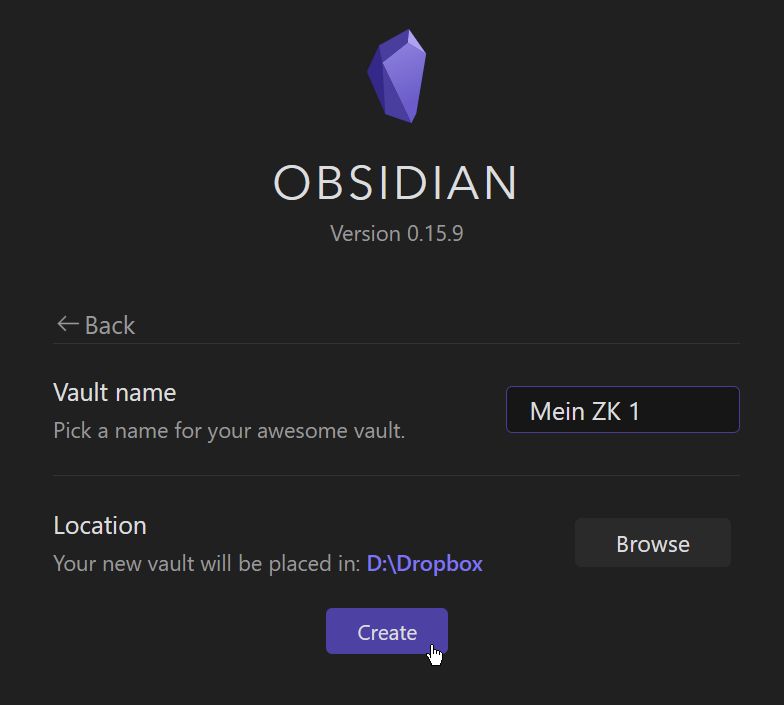
Wenn Du dann mal mit dem Windows Explorer diesen Vault-Ordner öffnest, siehst Du sofort, was ich oben mit "leer" gemeint habe.
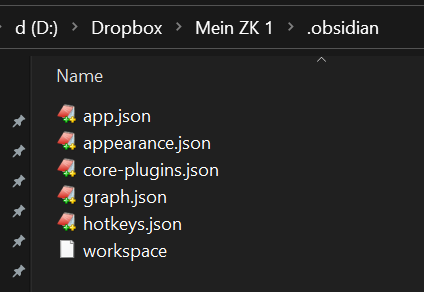
Obsidian legt in dem Vault-Ordner ein paar winzige .json Dateien ab, und eine ominöse Datei namens "workspace". Das war’s.
Offenbar muss alles Weitere jetzt von Dir kommen! 🙂
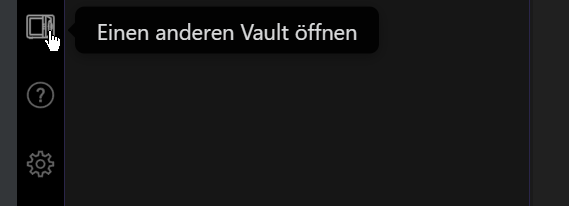
Über die Icons unten links hast Du ständig direkt Zugriff auf die Einstellungen (Settings) und die Online-Hilfe. Mit dem Icon darüber kannst Du einen weiteren Vault anlegen, in einem separaten Ordner auf Deinen Platten.
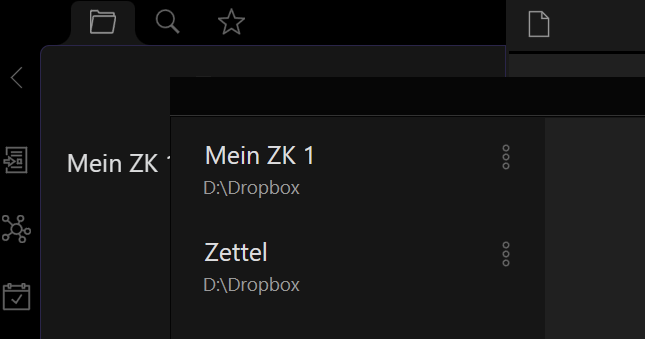
So könntest Du einen separaten Test- und Spiel-Tresor anlegen oder von jemand anderem einen fix und fertigen Tresor herunterladen und ausprobieren.
Ganz am Anfang würde ich davon aber erst mal abraten.
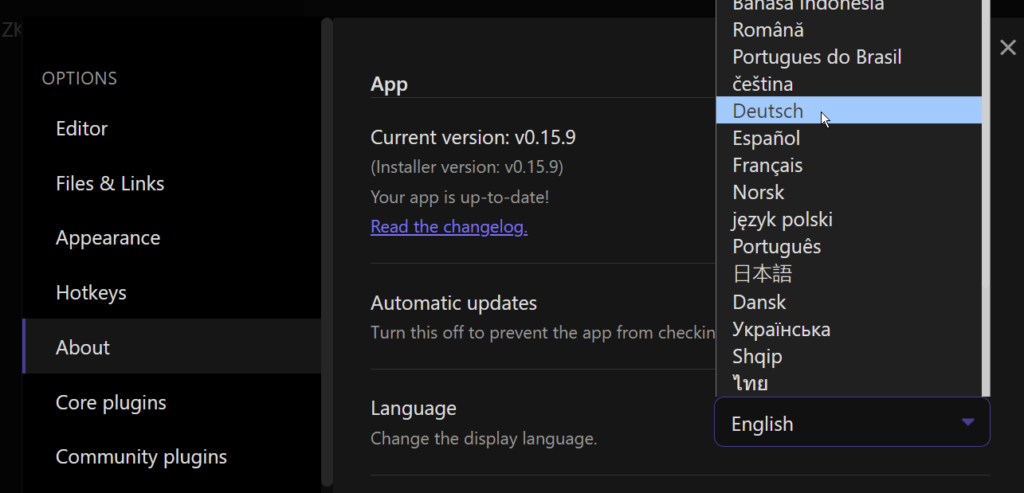
Obsidian bietet Übersetzungen in alle möglichen Sprachen an. Wie oben gezeigt, kannst Du z.B. mit ein paar Klicks auf Deutsch umstellen.
Ich persönlich lass' es bei Englisch. Einfach, weil die Obsidian Community fast ausschliesslich in Englisch unterwegs ist und sich das leichter übersetzt, wenn man es gar nicht erst übersetzen muss.
Aber auch das kannst Du natürlich ganz so entscheiden, wie es Dir erst mal am besten passt.

Erweiterungen sind in Obsidian als Plugins realisiert. Davon gibt es zwei Klassen.
Interne Plugins (Obsidian-Erweiterungen) sind bereits vorinstalliert. Wenn Du in den Einstellungen die Liste aufrufst, kannst Du sie einzeln aktivieren oder deaktivieren. Ein Teil davon ist bereits standardmässig für Dich aktiviert. Mit diesem Standard-Set kannst Du auch ruhig schon mal an den Start gehen. Du wirst von Zeit zu Zeit sowieso immer wieder in den Einstellungen landen, um das eine oder andere mal anders auszuprobieren, als bisher.
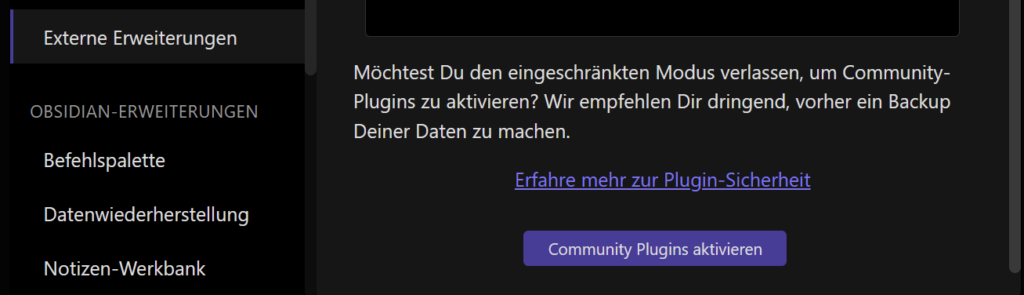
Wenn Du Dir auch mal die Liste der externen Plugins anschauen möchtest, zwingt Dich Obsidian, eigenhändig eine Sperre freizuschalten.


Boah, das dauert ja Jahre, bis Du da durch bist!
Könntest Du meinen 🙂
Für den Anfang rate ich Dir auch: flieg da mal durch und lass die Liste auf Dich wirken. Wenn Dich spontan eines der Plugins anspricht, wähl' es ruhig aus, akivier’s und schau’s Dir an.
Du siehst bei jeder Option, wie viele Tausend User:innen das betreffende Plugin schon installiert haben.
Das ist keine Garantie. Aber hebt doch schon mal die Zuversicht.
Und was soll überhaupt schon schief gehen, jetzt, ganz am Anfang, mit Deinem leeren Tresor?! 🙂
Vorhandene Dateien und Notizen integrieren
Wenn Du bisher den Eindruck gewonnen hast, Obsidian ist erst mal nicht viel mehr als ein Text-Editor mit einem eigenen Daten-Ordner, der sich fast so normal wie jeder andere Ordner auf Deinen Platten anfühlt, dann liegst Du damit vollkommen richtig!
Das ist einer der magischen Vorteile von Obsidian.
Dieser Ordner gehört Dir. Wie alle anderen Ordner auch. So lange Du den einen speziellen Unterordner namens
.obsidian
in Ruhe lässt, kannst Du mit Deinem Tresor-Ordner machen, was Du willst. Obsidian ist bei Dir. Und bleibt das auch.
Du kannst Deinen Tresor also nach Belieben umbenennen, kopieren, sichern, in die Cloud Deiner Wahl verschieben usw. usf.
Das Schlimmste, was Dir dann passieren kann, ist, Du startest Obsidian und Obsidian muss Dich fragen, wo Dein Tresor liegt. Dann zeigst Du ihm den Weg, und ab dann ist alles wieder in Butter.
Du kannst auch ruhig einen Schritt weiter gehen.
Bestimmt hast Du schon einige Notizen, die Du ab sofort gerne mit Obsidian im Griff behalten willst.
Dann schieb' die doch einfach in Deinen Vault-Ordner!
Beim jedem Start indexiert Obsidian diesen Ordner nämlich von alleine und Du kannst auf diese Dateien von Obsidian aus zugreifen.
Eine Sache gibt es dabei allerdings zu beachten: die Sache mit dem Dateityp bzw. mit der Dateierweiterung.
Unter Windows haben Markdown-Textdateien die Endung .md.
Sonstige Textdateien haben die Endung .txt.
Und dann gibt es da natürlich noch beliebig viele andere Dateitypen für alle möglichen Programme wie MS-Office, Bild-, Musik-, Videodateien usw.
Obsidian selbst verarbeitet ausschliesslich .md Dateien.
Dateien im Vault, die alle möglichen anderen Dateiendungen haben, werden von Obsidian an die dafür zuständigen, anderen Programme und Apps durchgereicht (was an welches kannst Du in den Windows Einstellungen unter Standardprogramme festlegen).
Reine Textdateien mit der Endung .txt benennst Du am besten einfach um.
So bald sie die Endung .md haben, öffnet Obsidian diese Texte, als seien sie schon im Markdown-Format.
Sonstige Dateien, die Du in Deinem Vault findest, willst Du vielleicht erst mal in eigenen Ordnern ablegen, z.B. namens "Word" für MS-Word Dateien mit der Endung .docx, "Excel" für Tabellen mit der Endung .xlsx usw.
So ahnst Du wenigstens gleich, wenn Du den betreffenden Ordner öffnest, welches Programm Dich gleich anspringt 🙂
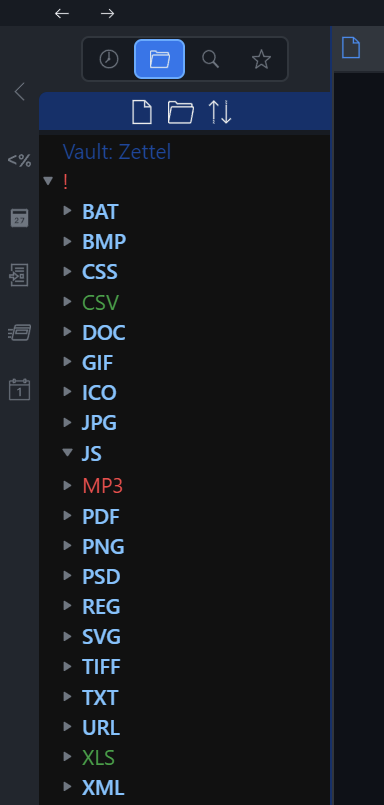
Wie oben im Bild gezeigt. Am Beispiel meines aktuellen "Tresors".
Dort habe ich unter dem kürzesten "Namen", der mir einfiel, einem Ausrufezeichen, für alle möglichen Dateiendungen Unterordner angelegt. Und die Dateien in diesen Ordnern verlinke ich dann in den Notizdateien. Oder bette sie gleich komplett in Notizen ein.
Das Ausrufezeichen macht die Links so schön kurz 🙂
Aber Obacht: das kann auf Mac oder Linux auch schiefgehen. Bei mir funktioniert’s!
Weiter vorantasten und ein System aufbauen
So bald Du angefangen hast, mit Obsidian ernsthaft zu arbeiten, wirst Du schnell merken, dass es ein lebendes Objekt ist.
Ich halte es für ausgeschlossen, dass Du Dir vorab einen umfassenden Plan machst, wie Du Dein System aufbauen willst. Du wirst – wahrscheinlich – wie ich gezwungen sein, Dich Schritt für Schritt voranzutasten. Auch mal zu verwerfen, was Du gestern noch für die genialste Idee unter der Sonne gehalten hast.
Wenn Du meinen vorangegangenen Post über 68 Notiz-Apps gelesen hast, erinnerst Du Dich vielleicht an PARA, die magische Generalordnung, die Tiago Forte für solche "Notiz-Tresore" empfiehlt:
- Projects (Projekte)
- Areas (Verantwortungsbereiche)
- Resources (Interessensgebiete)
- Archives (Aufbewahrung)
Bei mir sieht das aktuell aus, wie im folgenden Screenshot gezeigt.
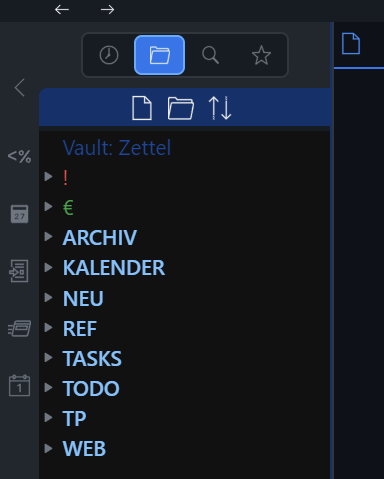
Wie Du siehst, sind es bei mir ein paar Ordner mehr geworden. Und ich will partout – erst mal – nicht weniger:
- ! enthält alle möglichen "Attachments" zum Verlinken, siehe oben
- € enthält alles, was mit Geld zu tun hat
- ARCHIV habe ich von Tiago behalten 🙂
- KALENDER umfasst … Du ahnst es
- NEU: hier landet alles, was ich irgendwo scanne, fotografiere, aufzeichne, … und harrt der weiteren Bearbeitung, Selektion und Sortierung
- REF enthält Ressourcen und Referenzen auf alles mögliche, was nicht von mir ist
- TASKS: hier entwickle ich mit entsprechenden Plugins meine Todo-Listen und arbeite sie gelegentlich sogar ab
- TODO ist ein Sammelordner von historischen Todos und ähnlichem, die ich demnächst in mein Obsidian-System integrieren möchte
- TP speichert alle meine Templates (dazu gleich noch im nächsten Kapitel)
- und WEB ist der Überordner für all meine Web-Projekte, mit Unterordnern für die jeweilige Domain (im Moment aber auch noch eine einzige Baustelle)
Und jetzt, wo ich noch mal draufschaue: es gibt da schon ein paar Übereinstimmungen mit dem PARA-Prinzip. Aber es ist auch überdeutlich zu erkennen, dass man dieses Prinzip (wie viele anderen auch) lieber nicht dogmatisch sehen sollte.
Auf der anderen Seite: Du wirst feststellen, dass Dein Vault schnell anwächst und ständiges Umordnen im grossen Stil nicht nur verwirrt, sondern auch dauert und Fehler provoziert. Du solltest also schon von Anfang an versuchen, eine möglichst stabile Grundordnung in Dein Ordner-System zu bringen (wie auch in alle anderen Systeme, die Dir Obsidian bereitstellt, aber dazu gleich im nächsten Kapitel).
Eine Sache noch: wenn Du Dich mit der Windows Kommandozeile auskennst, hast Du nicht zuletzt die Option, ganze Ordner nur virtuell in Deinen Obsidian-Tresor zu schieben. Obsidian unterstützt nämlich ganz offiziell symbolische Links (Windows: Junctions).
So habe ich z.B. den MP3-Ordner unter dem Ausrufezeichen nicht wirklich in den Vault-Ordner kopiert, sondern nur eine Junction angelegt. Obsidian indexiert diese rund 5.000 Dateien in rund 1.000 Ordnern, wie wenn es "eigene" Markdown-Dateien wären und stellt auf Klick auch einen Player bereit, zum Abspielen. Ich kann diese Dateien auch in Notizen verlinken, mit automatischer Vervollständigung des Dateinamens usw.
Was mich zu der Frage bringt:
Wie gross darf Dein Obsidian-Tresor werden, bis er zu zäh zu bedienen ist oder (Gott bewahr'!) ganz zusammenbricht?
Niklas Luhmann hat bekanntlich 30 Jahre gebraucht, für 90.000 DIN-A6 Zettel. Ich schätze, das schaff' ich, das schaffst Du in wesentlich kürzerer Zeit. Zumal wir dickere "Zettel" verwenden, siehe mein Beispiel mit den 5.000 MP3-Dateien.
Ich habe irgendwo gelesen, dass man mit Obsidian schon erfolgreich Tests in der Grössenordnung von einigen Zehntausend Dateien gemacht hat. Nur ist die Software jetzt noch keine 3 Jahre alt. Wie weit das wirklich auszureizen ist, weiss, glaube ich, derzeit noch niemand zu sagen.
Themes, Snippets, Plugins, Templates, …

Es gibt für Obsidian unzählig viele verschiedene Themes. In der deutschen Übersetzung unzureichend als Farbschemen bezeichnet, siehe Screenshot oben.
Nach meiner Erfahrung kannst Du hier erst mal beherzt aus dem Vollen schöpfen. Ich bin sicher, das machen alle neuen User:innen erst mal so 🙂
Passieren kann da nichts. Du kannst jederzeit umschalten.
Aber: es werden eben nicht nur Farben anders eingestellt, angefangen beim Umschalten von eher "Light" auf eher "Dark". Auch weitere Styles aller Art ändern sich zum Teil dramatisch, was Buttons, Menüs und dergleichen betrifft.
Und: ich erzähle hier noch von der gerade noch aktuellen Obsidian-Version 0.15.9. Jeden Tag kann es so weit sein, und Version
0.16.x
erscheint, für die gesamte Community. Und mit dieser Version ändert sich so einiges, was die User Experience und die "Bedienoberfläche" von Obsidian ausmacht.
Wie Du im Screenshot oben siehst, heisst mein aktuelles Theme "Luhmann".
Das findest Du nirgends. Es ist eine Art Frankenstein, wild kombiniert aus ursprünglich einem offiziellen Theme, mit nach und nach dazu gebauten CSS-Snippets, die mich z.B. in Foren oder anderen Blogs inspiriert haben.
Ich denke, so bald 0.16.x endlich draussen ist, werde ich wieder auf das Theme "Minimal" umsteigen. Es ist das beliebteste Theme überhaupt. Und der Autor, Stephan Ango aka Kepano, ist inzwischen Mitglied im Obsidian Entwicklerteam.
"Minimal" ist auf jeden Fall eine Referenz, die Du Dir im Vergleich auch mal anschauen solltest.
Snippets usw. kannst Du dann später immer noch dranhängen 🙂
Was Plugins und Templates anbelangt, möchte ich mich an dieser Stelle ganz kurz fassen. Einfach, weil es dazu noch eine ganze Menge separat zu bloggen gibt …
Alle externen Plugins, die ich zur Zeit installiert habe und aktiv verwende, sind im folgenden Screenshot aufgelistet.
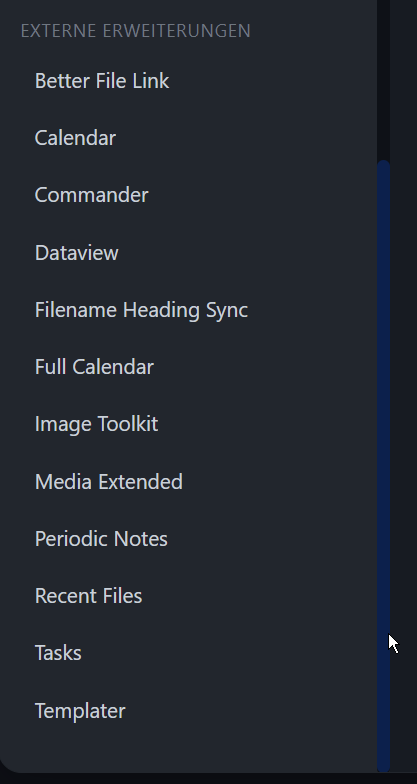
So bald Obsidian 0.16 da ist, kannst Du das Plugin Filename Heading Sync vergessen. Die Funktion ist dann im Obsidian-Kern integriert.
Alle anderen Plugins sind weiter in Betrieb:
- Better File Link erleichtert Links zu Dateien ausserhalb des Vaults
- Calendar bringt eine Kalenderdarstellung ins Spiel, von der aus Du Deine Tage, Wochen, Monate, Quartale und Jahre organisieren kannst
- Am besten in Verbindung mit Periodic Notes für entsprechend dem Kalender zugeordnete "Tagebuch" Notizen
- Commander erlaubt Dir überall eigene Kommandos zu integrieren, die Du aus der gesamten Palette auswählen kannst
- Full Calendar integriert externe Kalender, z.B. Google (derzeit nur lesend)
- Dataview macht aus Deinem "Tresor" eine Datenbank, die Du abfragen, filtern, sortieren kannst (auch mit JavaScript)
- Tasks erleichtert die Verwendung von Markdown-Checkboxen als Aufgaben mit Beschreibung und Terminplanung
- und mit Templater kannst Du eigene Vorlagen für Notizen bauen, um z.B. automatisch das aktuelle Datum und eine bestimmte Gliederung einzufügen
usw. usf.
Das kann an dieser Stelle beim besten Willen nur ein allererster Überblick sein. Demnächst mehr – und: tiefer! 🙂
Fazit: Vorsicht, Rabbit Hole! 🙂
Womit wir endgültig im Rabbit Hole gelandet wären.
Obsidian ist mit Sicherheit eines.
Du bist gefordert, ständig auf der Hut zu bleiben und Dich davon abzuhalten, allen Verzweigungen nachzugehen, die sich Dir überall auftun werden.
Mein Fazit, Stand heute:
Mit Obsidian ist dem Entwicklerteam meiner Meinung nach ein ganz grosser Wurf gelungen. Ein vergleichsweise winziges Tool bereitzustellen, das ein gar nicht abzuschätzendes, riesiges Potenzial hat.
Die erste Version wurde im März 2020 veröffentlicht.
Der Legende nach, erstens, weil sie während Corona nichts Besseres zu tun hatten und zweitens, weil Erica kein bisher verfügbares Tool gut genug war.
Das Team bestand damals aus 2 Personen. Vor Kurzem wurde es auf 6 Personen erweitert, plus 2 Katzen.
Das konnte nur gutgehen, weil sie von Anfang an super-clever darauf gesetzt haben, schon existierende, umfassende und anderweitig bestens bewährte Plattformen "nur noch" zu integrieren.
Dass sie das können, haben sie vorher schon mit Dynalist bewiesen.
Einem überaus beliebten Online-Tool, das ursprünglich nur für Outlines (Gliederungen und Checklisten) gedacht war. Die aktuelle Feature-Liste von Dynalist zeigt aber: da gibt es doch noch einige Überlappungen mehr, mit ihrem neuesten Produkt, Obsidian.
Aber, aber: all die berechtigte Begeisterung soll nicht darüber wegtäuschen, dass Obsidian heute erst bei Version 0.15.9 angekommen ist.
Ich weiss nichts von einer längerfristigen Roadmap. Jedenfalls von keiner, die irgendwo veröffentlicht wäre, bis jetzt.
Für Leute, die sich in Templater und Dataview reinfuchsen können (und wollen), ist Obsidian eine riesige Spielwiese, von der ich tatsächlich den Eindruck habe, die könnte sich zu einer Art Zweithirn ausbauen lassen, mit der Zeit.
Aber für Leute, die ein schlüsselfertiges System haben wollen, Plug And Play, ist Obsidian noch einige Versionen entfernt.
Und schliesslich für Leute, die auf Zusammenarbeit im Team nicht verzichten können, ist Obsidian erst mal gar keine Option, leider.
Mit ein paar Handständen und mündlichen Absprachen kann ich mir vorstellen, dass man einen Obsidian-Tresor auch unter mehreren User:innen verteilt nutzen kann, aber bis zu einer richtigen Unterstützung von Teamwork im Zettelkasten ist noch ein langer Weg.
Aber wie gesagt. Wer weiss?
Mir persönlich gefällt die Strategie der Obsidian-Entwickler:innen: einfach nichts gross versprechen, sondern: liefern, liefern, liefern.
Und die Community kümmert sich um den Rest 🙂
Quellen und Links
Obsidian.md (Homepage, Download)